Cách thay đổi kích thước video cho Facebook mà không làm giảm chất lượng
Facebook là một nền tảng tuyệt vời để chia sẻ và kết nối với bạn bè của bạn. Bạn không chỉ có thể xem các video tuyệt đẹp mà còn có thể tải lên video của riêng mình. Nếu bạn là người chia sẻ video, điều cần thiết là phải đảm bảo chất lượng cao của video tải lên, sau đó bạn có thể thấy rằng tệp chất lượng cao thường đại diện cho một tệp lớn, có nghĩa là quá trình tải lên sẽ mất nhiều thời gian hoặc thậm chí không thành công . Do đó, việc nén video mà không làm giảm chất lượng đã trở thành yêu cầu chính. May mắn thay, với sự phát triển của công nghệ hiện đại, có rất nhiều công cụ có sẵn để thực hiện nén video mà không làm giảm chất lượng. Tiếp theo, chúng tôi sẽ chỉ cho bạn các cách để nén video cho Facebook mà không bị giảm chất lượng.
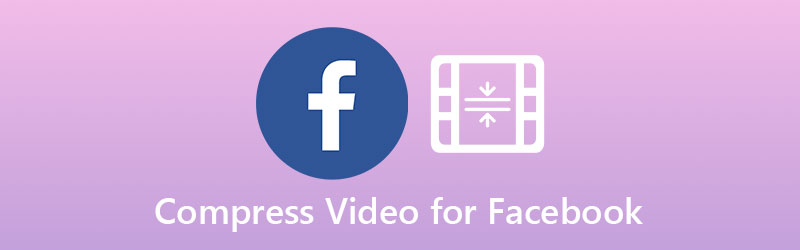
NỘI DUNG TRANG
Phần 1. Cách tốt nhất để nén video để tải lên Facebook mà không làm giảm chất lượng
Cho dù bạn đang sử dụng Mac hay Windows, Vidmore Video Converter - một trình nén phương tiện đơn giản nhưng mạnh mẽ có thể nén video của bạn trên Facebook xuống kích thước nhỏ hơn mà không làm giảm đáng kể chất lượng hình ảnh. Hoạt động với các tệp MP4, MOV, AVI, HD và tất cả các loại định dạng video. Hoàn thiện các video clip của bạn và nén chúng thành kích thước tệp có thể quản lý để bạn có thể tải lên Facebook, Instagram, YouTube và các nền tảng truyền thông xã hội khác. Tải xuống chương trình và làm theo hướng dẫn bên dưới.
Bước 1. Sau khi cài đặt trình nén Facebook, hãy chạy nó trên máy tính của bạn. Điều hướng đến Hộp công cụ tính năng và lựa chọn Máy nén Video. Nhấn vào THÊM để tải lên video bạn muốn nén.

Bước 2. Sau đó, một cửa sổ mới sẽ xuất hiện để bạn có thể chọn các tùy chọn nén. Bạn có thể điều chỉnh thanh trượt để đảm bảo tệp video của mình nhỏ hơn 4 GB - mức tối đa cho Facebook và sau đó chọn độ phân giải và định dạng phù hợp.

Bước 3. Bạn có thể xem trước video trước khi nén. Nếu bây giờ bạn đã sẵn sàng nén video của mình cho Facebook, hãy mở Thư mục biểu tượng để chọn thư mục đầu ra và nhấn vào Nén để nén và lưu tệp trên máy tính của bạn.

Chờ một lúc, thư mục lưu tệp video nén của bạn sẽ được mở. Bạn có thể kiểm tra và chia sẻ nó với bạn bè và những người theo dõi. Tải nó lên Facebook, hoặc gửi nó qua email!
Phần 2. 2 Các công cụ để nén một video lớn cho Facebook trực tuyến
Máy nén video trực tuyến miễn phí Vidmore
Máy nén video trực tuyến miễn phí Vidmore là một chương trình nén trực tuyến, bạn có thể nén các tệp video của mình chỉ trong vài giây. Nó có thể chạy trong bất kỳ trình duyệt nào mà không cần tải xuống gói cài đặt chương trình lớn và chỉ cần cài đặt trình khởi chạy trình duyệt nhỏ để hỗ trợ chạy. Không cần đăng ký, không cần email. Chỉ cần nhấp vào liên kết để sử dụng trình nén video Facebook web của chúng tôi.

Các tính năng chính:
- Nó có thể nén video cho Facebook, Instagram, YouTube, Vimeo và các nền tảng khác.
- Bạn có thể chuyển đổi tệp nén sang định dạng tệp được web hỗ trợ như MP4, WebM, v.v.
- Nó thực hiện cấu hình thông số video, bao gồm độ phân giải, tốc độ bit, v.v.
- Hoàn toàn miễn phí để sử dụng.
- Không cần đăng ký hoặc cài đặt.
Ưu điểm:
- Giao diện đơn giản và trực quan giúp nó cực kỳ dễ sử dụng, ngay cả đối với người mới bắt đầu.
- Nó không thêm bất kỳ hình mờ nào vào video nén.
Nhược điểm:
- Có các tùy chọn hạn chế cho video đầu ra.
Clipchamp
Clipchamp là một công cụ dựa trên web tuyệt vời khác để nén Facebook. Trang web này có thể truy cập trên bất kỳ trình duyệt nào. Nó cho phép bạn nén bất kỳ video nào cho Facebook, YouTube và các trang web truyền thông xã hội khác. Nó cũng hỗ trợ chỉnh sửa và ghi video.
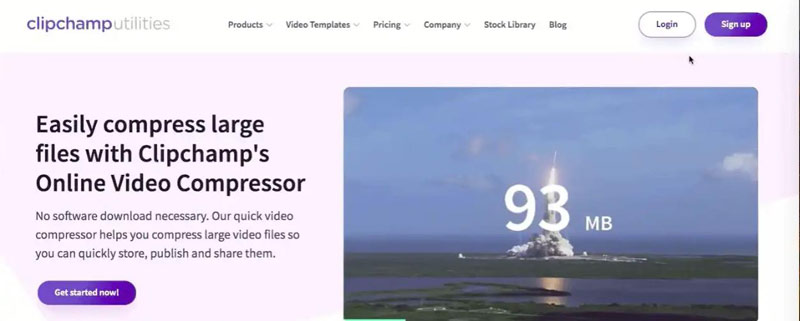
Các tính năng chính:
- Thay đổi kích thước kích thước video cho Facebook mà vẫn giữ nguyên chất lượng.
- Một trình chỉnh sửa video mạnh mẽ.
- Nó có nhiều mẫu khác nhau để tạo video hoàn hảo.
- Nó hỗ trợ chuyển đổi các định dạng video.
Ưu điểm:
- Nó có nhiều mẫu.
- Nó có một số công cụ chỉnh sửa video cơ bản.
Nhược điểm:
- Phiên bản miễn phí đặt hình mờ a trên tệp video đầu ra.
- Nó yêu cầu đăng ký.
Phần 3. Yêu cầu kỹ thuật phải biết để tải lên Facebook
Kích thước tập tin: tối đa 4 GB.
Thời lượng: tối đa là 120 phút.
Định dạng Video: Định dạng MP4 và MOV.
Độ phân giải: 1280 x 720 pixel với chiều rộng tối thiểu 600 pixel
Kích thước: Không quá 4 GB.
Tỷ lệ khung hình: tối đa 30 khung hình / giây.
Phần 4. Câu hỏi thường gặp về Nén Video cho Facebook
Liệu có bị giảm chất lượng khi nén video không?
Việc thu nhỏ video hầu như luôn làm giảm chất lượng. Nhưng Vidmore Video Converter có thể đảm bảo video của bạn sẽ được xuất ở chất lượng tối đa có thể.
Tôi có thể nén video cho email không?
Đúng! Các trình nén video nêu trên có thể giúp bạn giảm dung lượng video cho email.
Tôi có thể thay đổi tốc độ bit, độ phân giải và định dạng của video không?
Nếu bạn đang tìm kiếm thêm tùy chọn để điều chỉnh các thông số của tệp video, Vidmore Video Converter cho phép bạn giảm kích thước tệp bằng cách thay đổi codec, tốc độ bit, tốc độ khung hình, độ phân giải, định dạng, v.v. thành thông số kỹ thuật mong muốn của bạn.
Phần kết luận
Cho dù bạn đang nén video của mình trên Windows hay macOS, Vidmore Video Converter là trình nén video tốt nhất - dễ sử dụng và tương thích với tất cả các định dạng tệp. Nếu bạn thích thu nhỏ kích thước tệp video Facebook trực tuyến, Vidmore Free Online Video Compressor và Clipchamp cũng là những lựa chọn tốt.
Chỉnh sửa video
-
Nén video
-
Facebook
-
Xoay video


